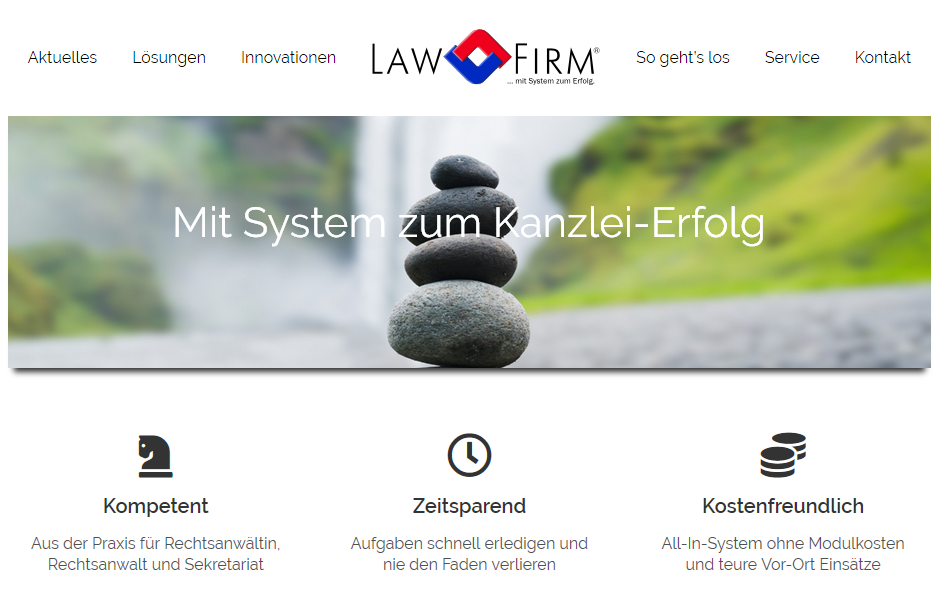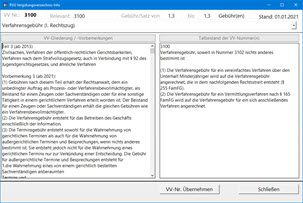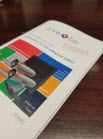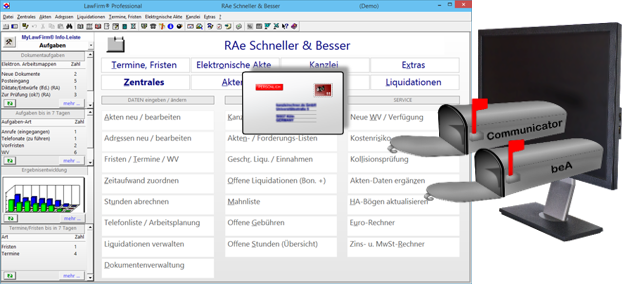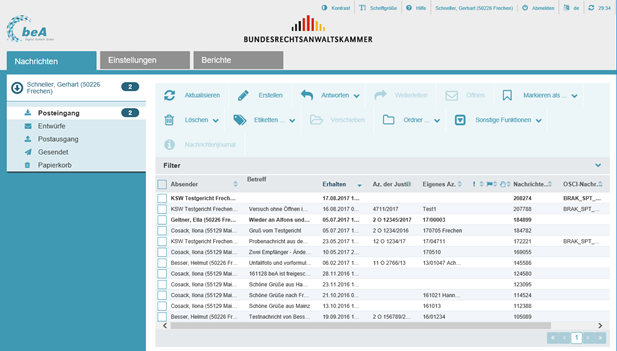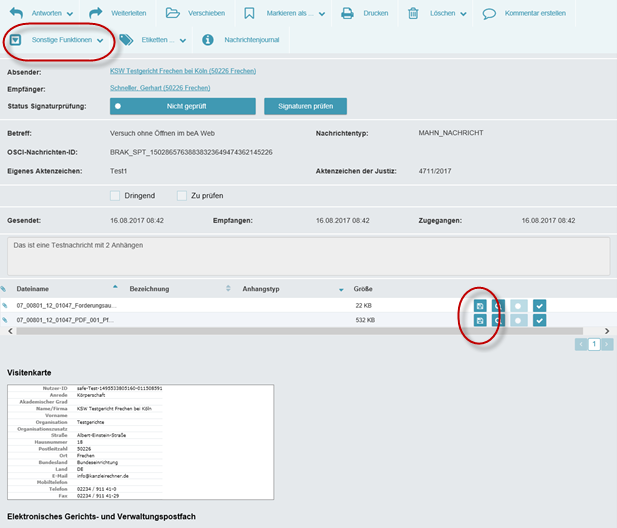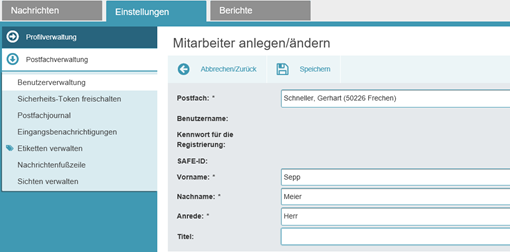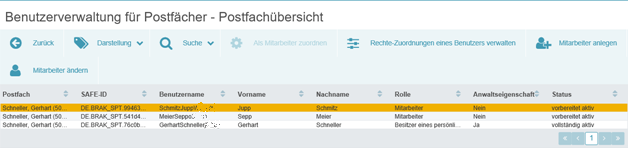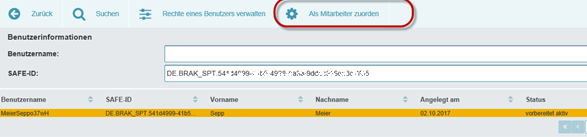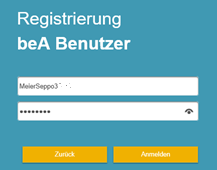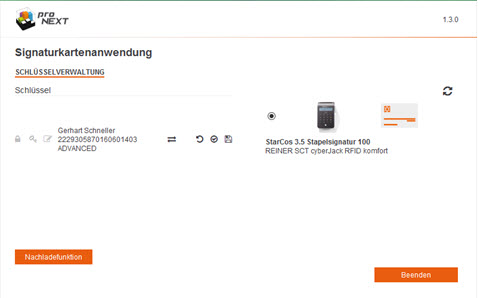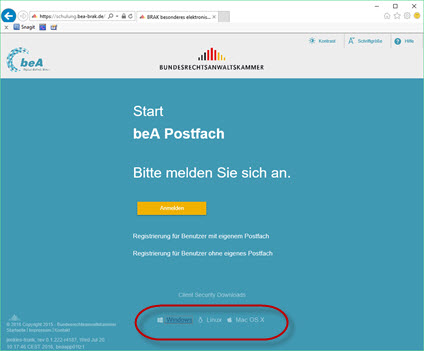Anleitungen und Hinweise für die Arbeit mit dem Anwaltspostfach (beA):
aktuelles Sonder-Angebot:
Elektronische Gerichtspost mit beA.expert+Communicator
(sicher und bequem + ohne beA Web-Oberfläche)
kanzleirechner.de Website – komplett überarbeitet und in aktuellem Design – schauen Sie gerne einmal vorbei
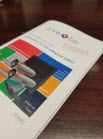 Kostenlose e-Broschüre (PDF) „Elektronische Gerichtspost“: umfassende Hintergrundinformationen und Schritt-für-Schritt-Anleitungen zum elektronischen Rechtsverkehr (ERV)
Kostenlose e-Broschüre (PDF) „Elektronische Gerichtspost“: umfassende Hintergrundinformationen und Schritt-für-Schritt-Anleitungen zum elektronischen Rechtsverkehr (ERV)
Tipp – weitere Anleitungen: Wenn Sie sich schon bei Ihrem besonderen elektronischen Anwaltspostfach registriert haben sollten, finden Sie hier unsere
Schritt-für-Schritt-Anleitungen zum Abrufen von beA Eingangs-Nachrichten, sowie
Schritt-für-Schritt-Anleitungen zum elektronischen Mahnverfahren,
Informationsseite „Elektronische Gerichtspost“
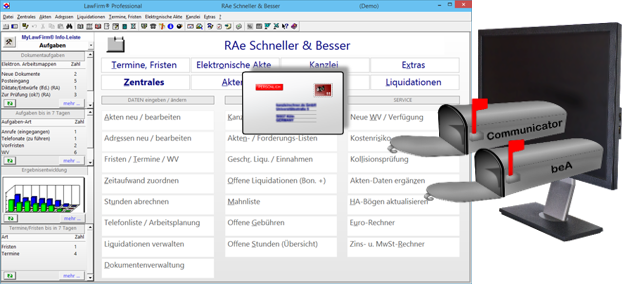
Weiter unten auf dieser Seite finden Sie:
- Zum Hintergrund
- Überblick: Was ist zu tun, um Zugang zum Anwaltspostfach (beA) zu erhalten?
- Schritt 1: Bestellung der beA-Karten und Lesegeräte
- Schritt 2: Lieferung der beA-Karte, PIN Nummer der beA-Karte ändern
- Schritt 3: Erstregistrierung (Inbesitznahme) des Anwaltspostfachs
- Arbeitsabläufe in der Kanzlei
- Elektronische Mahnanträge und -Gerichtsnachrichten (EDA)
- Mitarbeiter-Karten und -Softwarezertifikate
- Signatur Aufladeverfahren
- Wichtige Informationsquellen und Kontaktdaten
Zum Hintergrund:
Die BRAK hat das beA am 03.09.2018 wieder freigeschaltet, damit lebt die seit 01.01.2018 bestehende Pflicht zur Empfangsbereitschaft wieder auf.
Die zugrundeliegende Frage einer Nutzungspflicht für das beA wird in der „Rechtsanwaltsverzeichnis- und -postfachverordnung“ (RAVPV) geklärt: Bis zum 01.01.2018 war die Nutzung noch freiwillig (§31 Übergangsregelung), seitdem besteht nach eine Pflicht, über das beA empfangsbereit zu sein, die durch die Außerbetriebnahme des beA zunächst ruhte. Die gesetzliche Grundlage dafür ist neben der RAVPV das FördElRV Gesetz aus 2013.
Überblick: Was ist zu tun, um Zugang zum Anwaltspostfach (beA) zu erhalten?
Das Sicherheitskonzept der BRAK sieht vor, dass zum Zugriff auf das beA eine individuelle Chipkarte (die „beA-Karte“) und eine PIN Nummer verwendet werden. Für die Chipkarte braucht man ein entsprechendes Lesegerät. Ein besonderer Bestellprozess soll sicherstellen, dass die beA-Karte (und damit das Anwaltspostfach) nicht in falsche Hände geraten.
Nach Erhalt der beA-Karte sollte zunächst die PIN Nummer geändert werden. Das geschieht mit Hilfe einer Java-Anwendung („cardtool“), die auf einer Seite der BNotK bereitgestellt wird.
Jetzt ist alles vorbereitet für die Erstregistrierung des beA, also die eigentliche Inbesitznahme des Anwaltspostfachs. Im Verlauf der Erstregistrierung werden verschiedene Grundeinstellungen vorgenommen, u.a. wird eine E-Mail Adresse abgefragt, über die man zu künftigen Eingängen im Anwaltspostfach benachrichtigt wird. In weiteren Schritten kann eine evtl. bestellte Signaturfunktion auf die Karte geladen werden und Mitarbeiterkarten und/oder Softwarezertifikate können mit dem Postfach verknüpft und für das beA registriert werden.
Details zu diesen Schritten finden Sie unter den entsprechenden Überschriften weiter unten auf dieser Seite.
Das beA erreichen Sie unter https://www.bea-brak.de – außerdem hier eine Hilfe-Seite mit Benutzungs-Informationen zum beA / Kontaktdaten des beA Supports. Außerdem gibt die BRAK einen beA-Newsletter heraus.
Vorab noch ein wichtiger Hinweis: Exportieren und sichern Sie Ihre Postfachinhalte!
Nach §27 der Rechtsanwaltsverzeichnis- und -postfachverordnung (RAVPV) können die Inhalte des Anwaltspostfachs nach 90 Tagen automatisch in den Papierkorb verschoben werden. Im Papierkorb befindliche Inhalte können nach 30 Tagen automatisch gelöscht werden.
Schritt 1: Bestellung der beA-Karten und Lesegeräte

- Voraussetzung: individuelle Antragsnummer – die BRAK hat dazu alle Anwälte angeschrieben, ggf. dort nachfragen (Kontaktinfo zum beA Support s.u.)
- Was wird benötigt?
- Jeder Anwalt braucht für den Zugang zu seinem Postfach und zum Abholen von eingehenden Nachrichten eine „beA-Karte Basis“
- Sollen auch Nachrichten versendet werden, braucht man eine digitale Signaturkarte. Die Signaturfunktion wird auch zum Nachladen auf die „bea-Karte Basis“ als „beA-Karte Signatur“ angeboten. Informationen dazu finden Sie unten unter „Weitere Schritte“. (Hinweis: ab dem 01.01.2018 soll die Pflicht zum Signieren entfallen, wenn man die Nachricht selbst über sein eigenes Postfach verschickt)
- Wenn Mitarbeiter/innen Zugang zu den beA Postfächern erhalten sollen, muss für diese eine „beA-Karte Mitarbeiter“ oder ein günstigeres „beA-Softwarezertifikat“ (= eine Datei, die kein Lesegerät benötigt) bestellt werden (Hinweis: die Mitarbeiter-Karten/-Zertifikate sind nicht personalisiert, so dass sie – anders als die beA-Karten der Anwälte – auch weitergegeben werden können).
- Wichtiger Hinweis zur Bestellung von Softwarezertifikaten: Im Bestellablauf werden Sie aufgefordert, für die Nutzung des Zertifikats ein „Kennwort“ zu vergeben. Da Sie später bei der Anmeldung am beA aber eine „PIN“ eingeben sollen, empfehlen wir, als „Kennwort“ eine sechsstellige Zahlenkombination zu vergeben, um evtl. Verwirrung zu vermeiden.
- Tipp: Wenn Sie auch unterwegs beA-Nachrichten abrufen und das Lesegerät nicht mitnehmen möchten, können Sie auch für sich selbst ein „Mitarbeiter-Softwarezertifikat“ nutzen.
- Für die PCs, an denen man sich im beA anmelden möchte, wird ein Chipkarten-Lesegerät benötigt (Ausnahme: Mitarbeiter-PC mit Softwarezertifikat, das z.B. auf einem USB Stick gespeichert ist).
- Wichtig: zum Ändern der PIN Nummer wird ein Lesegerät mit Display vorausgesetzt. Es muss also mindestens ein Lesegerät mit Display bestellt werden.
- Weitere Hinweise zu häufig auftretenden Fehlermeldungen und zur Problembehandlung finden Sie in einer Anleitung der Bundesnotarkammer (S. 6 und ab S. 14)
- Die Bestellung erfolgt über eine dazu eingerichtete Webseite der Bundesnotarkammer: http://bea.bnotk.de (Informationen zu häufig gestellten Fragen)
- Details zum Bedien-Ablauf auf der Bestellseite der BNotK (beA Newsletter Ausgabe 40/2017)
Schritt 2: Lieferung der beA-Karte, PIN Nummer der beA-Karte ändern
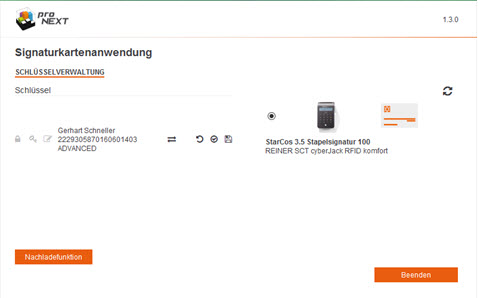
- Parallel zum Versand der beA-Karte erhält man eine E-Mail mit einem Link zur Empfangsbestätigung (dazu muss die Kartennummer auf einer Webseite eingetragen werden).
- Wenn der Eingang bestätigt ist, wird in einem separaten Schreiben per Post die erste PIN-Nummer der beA Karte mitgeteilt. Diese Auslieferungs-PIN Nummer sollte aus Sicherheitsgründen als erstes geändert werden.
- Dazu muss das Chipkarten-Lesegerät (mit Display!) angeschlossen sein.
- Zur eigentlichen PIN Änderung muss diese speziell dafür eingerichtete Webseite der BNotK aufgerufen werden: http://bea.bnotk.de/sak (Schritt-für-Schritt-Anleitung)
- Bei Betreten dieser Webseite wird die Java-Anwendung „cardtool.jnlp“ heruntergeladen. Wenn Sie diese Anwendung starten, öffnet sich die oben dargestellte „Signaturkartenanwendung“ mit Informationen zum Chipkarten-Lesegerät und der eingelegten beA-Karte.
- Tipps (Wenn die Anwendung zur PIN Änderung nicht richtig starten sollte):
- Beenden Sie eine ggf. schon installierte „beA Client Security“ (rechts unten im Tasktray bei den „kleinen Windows Symbolen“ mit der rechten Maustaste anklicken und beenden)
- Für die Anwendung zur PIN Änderung muss Java installiert sein.
- Löschen Sie zunächst die „Cookies“ und sonstigen temporären Inhalte im Internet-Browser.
- Löschen Sie den Ordner C:\Benutzer\<Benutzername>\secureframework (wegen einer evtl. zwischenzeitlichen Änderung des Zertifikats der BNotK seit der letzten Nutzung)
- Prüfen, ob die Computer-Uhrzeit richtig ist – am besten „automatisch festlegen“ einstellen. Abweichungen können zu Problemen bei der PIN-Änderung führen.
- DATEV Anwender sollten bei Problemen prüfen, ob die „RZ Kommunikation“ den sog. Internet-Port 10000 belegt, der für die PIN-Änderung benötigt wird (Details und Abhilfe via RA Hänsch)
- Die eigentliche PIN Änderung wird über das Doppelpfeil-Symbol gestartet.
- Überlegen Sie sich eine 6-stellige PIN-Nummer. Da die PIN immer 2x eingegeben werden muss (zur Authentifizierung und zur Verschlüsselung), können Sie in Betracht ziehen, die gleiche PIN für beides zu verwenden.
Schritt 3: Erstregistrierung (Inbesitznahme) des Anwaltspostfachs
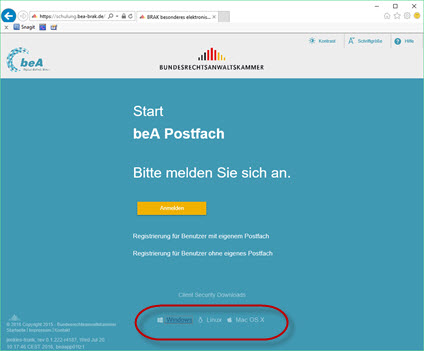
- Die Erstregistrierung erfolgt über die Startseite des beA:
https://www.bea-brak.de
- Tipp: wenn die beA Seite nicht erreichbar ist, halten Sie zur Probe Ihren Virenschutz einmal zeitweise an und versuchen es dann noch einmal (ggf. die Seite als Ausnahme eintragen)
- Dort muss zuerst die sog. „Client Security“ Software heruntergeladen werden (dazu auf den ihrem Betriebssystem entsprechenden Link im oben rot umrandeten Bereich klicken).
- Wenn die „Client Security“ installiert und gestartet ist, kann die Registrierung per Klick auf den Link „Registrierung für Benutzer mit eigenem Postfach“ beginnen.
- Bei der Erstregistrierung wird auch eine E-Mail Adresse festgelegt, über die man zu neuen Eingängen im besonderen elektronischen Anwaltspostfach benachrichtigt wird.
- Tipps:
- nehmen Sie die Absenderadresse dieser Benachrichtigungen (noreply@bea-brak.de) in die Liste Ihres SPAM Filters auf, damit die Benachrichtigungen nicht ausgefiltert werden.
- Lassen Sie die beA-Karte nicht im Lesegerät stecken. Bei manchen Lesegeräten führt das dazu, dass die Karte bei der Anmeldung nicht gefunden wird.
- Wenn die beA-Karte nicht gefunden wird, ggf. das Lesegerät neu einstecken oder den Computer neu starten.
- Sollte das nicht helfen, versuchen Sie es einmal mit einem anderen der von beA unterstützen Browser wie z.B. Chrome oder Firefox.
- Eventuelle Online-Banking oder Signatur-Anwendungen vor dem Start des beA beenden, die Zugriffe dieser Anwendungen können mit der „Client Security“ konkurrieren (und umgekehrt).
- Sicherheitshinweis: Stellen Sie sicher, dass Sie ein aktuelles Virenschutz-Programm verwenden. Die Anlagen der Nachrichten werden nicht durch das beA geprüft – und aus dem EGVP heraus könnten auch nicht authentifizierte Absender Ihnen böswillig gefährliche Anlagen zusenden.
- Sicherheitshinweis: Das „Client Security“ Programm installiert sich in den Autostart Ihres Computers, so dass es immer im Hintergrund läuft. Wir empfehlen, es mit dem Taskmanager (bzw. bei älteren Windows Systemen mit dem Befehl ‚msconfig“) dort zu entfernen und nur bei Bedarf zu starten. Details und Hintergrund-Informationen dazu (via RA Hecksteden)
- Zum Nachlesen: Die BRAK hat eine Webseite mit Informationen zur Erstregistrierung bereitgestellt (mit einer ausführlichen Schritt-für-Schritt-Anleitung zum Download)
Arbeitsabläufe in der Kanzlei
- Besuchen Sie hierzu auch die Informationsseite „Elektronische Gerichtspost“ – u.a. mit einem Download-Link zu einer kostenlosen PDF-Broschüre mit wichtigen Hintergrund-Informationen und Schritt-für-Schritt-Anleitungen.
- Optimal auf das beA vorbereitet mit den langjährig bewährten, digitalen Dokumenten- und Teamwork-Funktionen in LawFirm:
- Das beA führt so nicht zu einem Zusatzaufwand, sondern – wegen der automatischen Übernahme, Zuordnung und Vorlage elektronischer Eingänge – sogar zu einer Arbeitsersparnis
Elektronische Mahnanträge und -Gerichtsnachrichten (EDA)
- Auch der Austausch von Dateien mit den Mahngerichten im EDA-Mahnverfahren ist bereits über das beA möglich:
- Die zu versendenden EDA Dateien müssen als Anlage zu einer beA Nachrichten hinzugefügt und (wie bei dem Vorläuferprogramm EGVP) vor dem Versenden digital signiert werden
- Eingehende EDA Dateien finden Sie als Anlage der Gerichtsnachrichten im beA Posteingang. Wenn Sie diese Nachrichten öffnen, können Sie die EDA Datei-Anlage auf Ihrem Computer speichern
EDA Dateien über das beA austauschen mit LawFirm
- So lange es für das beA noch keine direkte Schnittstelle zum Einstellen der zu versendenden EDA Dateien oder zum Einlesen aller EDA Dateien im beA Posteingang gibt (bei dem EGVP geht das auf Knopfdruck), gehen Sie einfach wie folgt vor:
- Mahnanträge versenden: Im LawFirm-Fenster „Akten / EDA Mahnverfahren“ wählen Sie in der Registerkarte „Dateien übermitteln“ die Versandoption „Diskette“ aus. Sie können dann per Knopfdruck die Datei auf Ihrem Computer speichern, um sie als Anlage in das beA zu laden.
- Eingegangene Antwortnachrichten der Mahngerichte können Sie in der Registerkarte „Dateien abholen“ über die Option „Diskette“ direkt aus der auf dem Computer gespeicherten EDA Datei in LawFirm einlesen.
EDA Datenaustausch auf Knopfdruck – mit LawFirm und dem Governikus Communicator
- So komfortabel wie bei dem EGVP ist der EDA Datenaustausch mit LawFirm und dem „Governikus Communicator Justiz Edition„ möglich (ein für den ERV zugelassenes Drittprodukt)
- Der Governikus Communicator wird kostenlos bereitgestellt und kann einfach als Ersatz für das EGVP installiert werden. Dabei bleiben selbst die bisherigen Postfachinhalte erhalten.
- Der Start erfolgt dann vorläufig über das Communicator Symbol auf dem Desktop.
- LawFirm ist auch für den Austausch mit dem Governikus Commuincator vorbereitet:
- Mahnnachrichten können per Klick in den Postausgang eingestellt werden, so dass sie dort nur noch signiert und versendet werden müssen.
- Die gesamten im Posteingang aufgelaufenen Antwortnachrichten der Mahngerichte können wie gewohnt mit einem Klick eingelesen werden. Die Mahnachrichten werden dabei
- in lesbare Dokumente umgewandelt
- automatisch in die richtigen digitalen Akten verteilt
- beantwortete Mahnanträge werden als „erledigt“ abgehakt (so dass unbeantwortete Anträge auf einen Blick erkennbar sind)
- neu eingegangene Mahnnachrichten werden in einem Aufgabenfenster zur Bearbeitung angezeigt
- dort kann man die Nachrichten ansehen und per Klick in die betreffende Akte oder in das betreffende Forderungskonto wechseln
- Die Vorbereitung der Mahnanträge bis hin zur Übergabe in den Postausgang, sowie auch die komplette Bearbeitung der eigehenden Mahnnachrichten können durch das Sekretariat erfolgen.
- Die Anwält/innen müssen nur vor dem Versand die ausgehenden Mahnanträge digital Unterschreiben.
- Sonstige Nachrichten und/oder deren Anlagen können wie bei dem EGVP auch direkt einfach per Drag & Drop aus dem Governikus Communicator nach LawFirm importiert werden; so einfach wie bei der Arbeit mit LawFirm und E-Mails.
Hier finden Sie eine eigene Informationsseite zum elektronischen Mahnverfahren mit LawFirm
Weitere Schritte
- Mitarbeiter-Karten und Softwarezertifikate müssen zunächst mit dem Anwaltspostfach verknüpft werden:
- 1. Dazu muss sich der/die Anwält/in an seinem Postfach anmelden (über den „gelben Knopf“ im oben gezeigten Startfenster) und einen Mitarbeiter anlegen.
- 2. Auch die Vergabe von Zugriffsberechtigungen an Mitarbeiter/innen – z.B. zum Delegieren des Abholens von neuen Eingängen – erfolgt durch den/die Anwält/in der beA Anwendung
Tipp: bei bestimmten Zugriffsrechten ist später zum Abschluss noch das „Freischalten des Sicherheitstokens“ (= Zertifikat auf Mitarbeiterkarte oder Softwarezertifikat) erforderlich. Wenn ein solcher Hinweis erscheint, vergessen Sie nicht den Schritt 5.
- 3. Dadurch entstehen Zugangsdaten (Benutzernamen und Kennwort), mit denen die Mitarbeiter/innen sich nun in der beA Anwendung erstregistrieren können:
- 4. Die Erstregistrierung für Mitarbeiter-Karten bzw. -Softwarezertifikate erfolgt über den Link „Registrierung für Benutzer ohne eigenes Postfach„
- 5. Als letztes – wenn bei Schritt 2. ein entsprechender Hinweis erschienen ist – muss sich der Postfacheigentümer noch einmal anmelden und in seinen Einstellungen das Sicherheitstoken des Mitarbeiters freischalten (Anleitung zur Freischaltung: ab Schritt 21).
Signatur-Aufladeverfahren
- Wenn Sie eine „beA-Karte Signatur“ bestellt haben, kann seit Juli 2016 die Signaturfunktion auf die zuvor aus „beA-Karte Basis“ ausgelieferte Chipkarte nachgeladen werden. Die BNotK hat eine Liste mit häufig gestellten Fragen und eine Schritt-für-Schritt-Anleitung zu diesem Aufladeverfahren (Kapitel 3) bereitgestellt.
- Wenn Sie beim Aufladen der Signatur die Meldung „Die Verbindung zur Server-Komponente ist fehlgeschlagen“ erhalten:
- Beenden Sie eine evtl. im Hintergrund laufende beA Client Security“: dazu das Symbol rechts unten im Windows Tasktray (kleine Symbole) rechts anklicken und beenden.
- Prüfen Sie, ob Ihre Computer-Uhr richtig eingestellt ist und versuchen Sie es einmal mit einem anderen Internet-Browser. Stellen Sie sicher dass Ihre Java Version auf dem aktuellen Stand ist. Evtl. Skript-Blocker AddOns in Ihrem Internet Programm sollten Sie ausschalten, ggf. auch entsprechende Virenschutz-Funktionen. Prüfen Sie Ihre Firewall-Einstellungen.
- Weiter oben unter „Schritt 2 …“ finden Sie unter „Tipps“ noch weitere mögliche Problemquellen und Lösungen.
- Erfahrungsbericht „beA für Anfänger“ zu PIN-Änderung und Signatur-Aufladeverfahren (via RA Schwartmann)
- Die zum Erhalt der Signatur erforderliche persönliche Identifizierung kann bei einem Notar, aber auch bei vielen regionalen Anwaltskammern in dem „Kammerident-Verfahren“ vorgenommen werden. Manche Kammern verweisen allerdings aktuell noch auf die Identifizierung beim Notar; in solchen Fällen wird die Identifizierung oft kostenlos vorgenommen.
Wichtige Informationsquellen und Kontaktdaten
Informationen zu den jeweils aktuellen Entwicklungen bei dem beA stellen wir Ihnen über die exklusiven LawFirm®-Internet-Mitteilungen (nur für LawFirm®-Kunden) und ansonsten über den LawFirm® Anwaltssoftware-Blog zur Verfügung.
Startseite des besonderen elektronischen Anwaltspostfachs (beA) – seit dem Start am 28.11.2016 ist das beA zur Erstregistrierung / Anmeldung erreichbar unter: https://www.bea-brak.de
Hilfe-Informationen zum beA / Kontaktdaten des beA-Supports
Informationsseite der BRAK – Auch die Bundesrechtsanwaltskammer hat eine Informationsseite eingerichtet. Diese Seite ist erreichbar unter http://bea.brak.de
Informations- und Bestell-Seite der Bundesnotarkammer (BNotK) – Informationen zur Bestellung der beA Karten und Lesegeräte finden sich unter: http://bea.bnotk.de / Fragen und E-Mail Support
Zum Prüfen – Wo ist der elektronische Rechtsverkehr bereits eröffnet? (zum 01.01.2018 soll das bei allen Gerichten der Fall sein, wenn nicht einzelne Bundesländer den Termin um ein bis zwei Jahre verschieben): https://digital.anwaltverein.de/de/elektronischer-rechtsverkehr/wo
Weiterführende Informationen:
- Elektronische Gerichtspost – (fast) so einfach wie E-Mail Infoseite zum elektronischen Rechtsverkehr mit beA und Governikus.
- Anwaltssoftware in der Cloud: uneingeschränkt mobil arbeiten ortsunabhängig – mit eigenem (private) Cloud Server.
- Lösungen für alle Arbeitsbereiche in Anwaltskanzlei, Rechtsabteilung und Inkasso-Unternehmen.
- Die „Rechtsanwaltsverzeichnis- und -postfachverordnung“ (RAVPV) soll den Start des baA zum 29.09. ermöglichen (Referentenentwurf, Stand 29.06.2016).
- Freischaltung der gelieferten beA-Karten (Schritt-für-Schritt Anleitung, BNotK)
- Aufladeverfahren für die zur beA-Karte bestellte Signaturfunktion ab Juli 2016 (häufig gestellte Fragen, BNotK)
- Referentenentwurf u.a. zur Regelung einer (passiven) Nutzungspflicht für das beA: geplant ab 01.01.2018 (BMJV, 10.05.2016). Interessant sind vor allem die Ausführungen zur Begründung ab Seite 115.
- Es ist schade, dass das beA in Verruf geraten ist – Interview mit Ulrich Volk, Vorsitzender des Ausschusses Elektronischer Rechtsverkehr im Deutschen Anwaltsverein (DAV) (13.05.2016)
- Stellungnahme des BMJV und aktuelle Position der BRAK zur Frage einer beA-Nutzungspflicht / Obliegenheit (DAV, 04.02.2016 + BRAK Magazin 2/2016)
- Fragen und Antworten zu Bestellung und Auslieferung der beA-Karten (Bundesnotarkammer)
- beA Infoblatt, u.a. zur Anbindung von LawFirm an das beA
- Das neue LawFirm – modernes Design, neue Funktionen + noch schneller und komfortabler, zur Bildergalerie… (rechts oben: i = Info einblenden).
- Alle Beiträge im Anwaltssoftware-Blog zum Thema Anwaltspostfach unter
http://www.bea-anwaltspostfach.de
- Die digitale Anwaltschaft – Infoseite zu Arbeitsabläufen mit elektronischen Dokumenten, rechtlicher Hintergrund, etc. (DAV, 02.11.2015)
- Wikipedia Eintrag zum Gesetz zur Förderung des elektronischen Rechtsverkehrs (FördElRV)
- Elektronischer Rechtsverkehr – eine Herausforderung für die Justiz, Prof. Dr. Uwe Berlit, JurPC 173/2013
- LawFirm mit Office 2016 unter Windows Server 2016 getestet (mit Bildergalerie (09/2015)
- LawFirm mit Windows 10 und Office 2013 – Bildergalerie und Testergebnisse (10/2014)
- LawFirm Downloadbereich mit Ausfüllbeispielen für die Pflichtformulare in der Zwangsvollstreckung (als PDF integriert: PfÜB / ZV Auftrag …) sowie PKH und Beratungshilfe
- Klicken statt Akten tragen – Dokumente per Mausklick weitergeben Teamarbeit mit Dokumenten und Aufgaben
- Mobil und standortunabhängig arbeiten mit modernen Mobilgeräten: Apple iPad, iPhone, Android, Netbooks, etc.
- Weitere LawFirm® Premium-Funktionen…
- Video-Serie “LawFirm Highlights” zu den vielen exklusiven Premium-Funktionen
- Testergebnisse, Anwenderberichte und Rezensionen zu LawFirm® (unter anderem ein Anwenderbericht 02/2012, eine Rezension aus dem Berliner Anwaltsblatt 12/2007 und ein Sonderdruck aus dem BAV Mitgliederbrief 03/2007 – Bayerischer Anwaltverband)
- Details zum Elektronischen Mahnverfahren (EDA) mit LawFirm (und EGVP) finden Sie hier…
- und weitere grafische LawFirm® Übersichten
…viele weitere Details und Informationen finden Sie auch in den Themenbroschüren, die dem LawFirm® Professional Testsystem beiliegen – darunter u.a. auch eine eigene Broschüre zum EDA Mahnverfahren und zur EGVP Einrichtung die teure Dienstleistungen hierzu oft überflüssig macht (kostenlos und unverbindlich anfordern).